uplay下載速度慢
- 王林轉載
- 2023-12-24 15:13:331573瀏覽
很多小夥伴吐槽Uplay下載速度慢,還有Uplay平台下載速度太慢有的時候只有幾KB,那麼該如何解決呢?主要是一些檔案的問題,以下由我帶給大家Uplay下載速度慢的解決方案,具體的一起來看看吧。
uplay下載速度慢的解決方法
1、先按下快速鍵「win r」開啟執行,輸入「control」開啟控制面板。
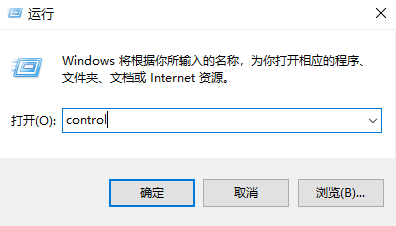
2、之後點選「查看網路狀態和任務」。
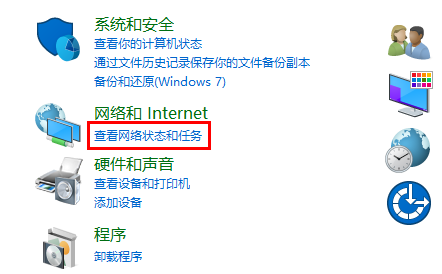
3、點擊你的目前網絡,選擇屬性。
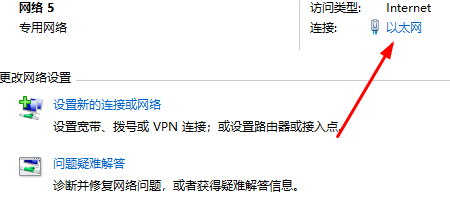
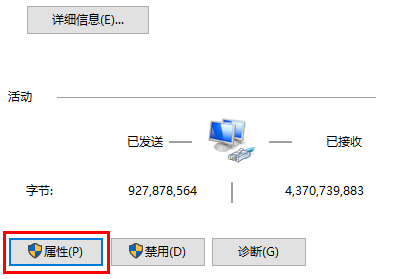
4、雙擊開啟「Internet 協定版本 4(TCP/ipv4)」。
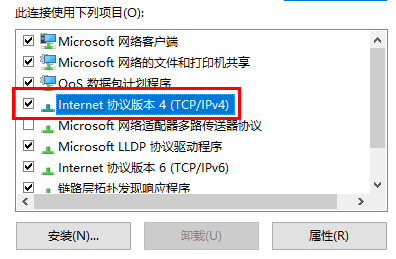
5、勾選下面的「使用下面的dns伺服器位址」輸入114114114即可。
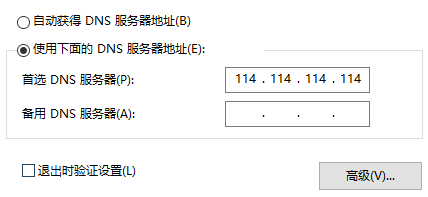
6、我們更改完DNS後,還需要更改自身的H0sts,我們預設的h0sts檔案對Uplay下載節點所採取的是自動選擇。
如果有的時候我們選擇的下載節點出現問題,那麼自然無法快速下載遊戲,所以我們需要對H0sts檔案進行修改,h0sts檔案位置:C:\Windows\System32\drivers\etc。
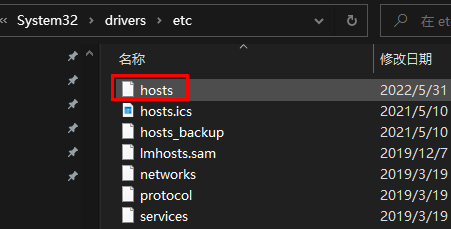
7、我們將h0sts檔案加入210.61.248.162 uplaypc-s-ubisoft.cdn.ubi.com,或是也可以直接複製以下內容進行覆寫。

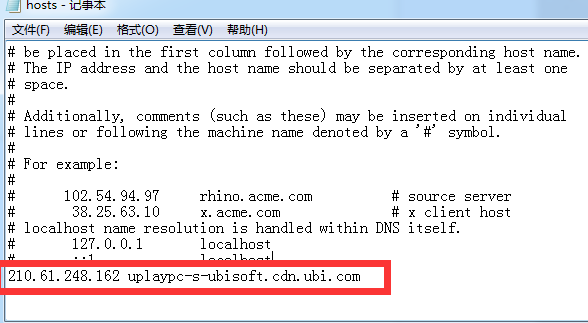
8、當我們再次重啟Uplay進行下載速度就會上去,我們可以選擇一個好的下載節點,進行下載,上面的下載地址並不適合所有地區,如果修改後發現速度沒有改善,那麼請將上面那句話在h0sts中刪除。
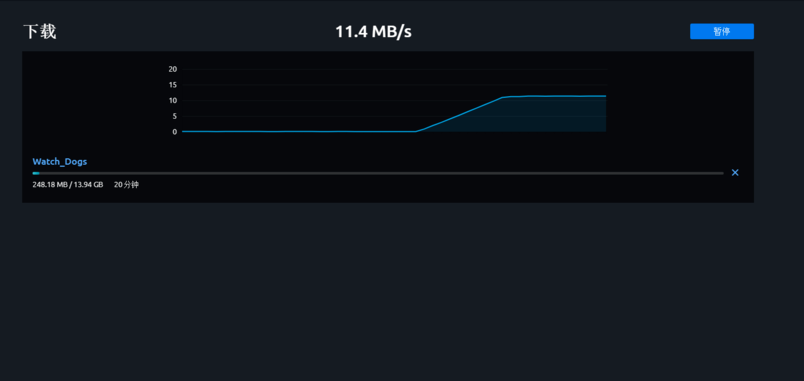
以上是uplay下載速度慢的詳細內容。更多資訊請關注PHP中文網其他相關文章!
陳述:
本文轉載於:somode.com。如有侵權,請聯絡admin@php.cn刪除

